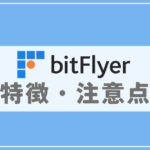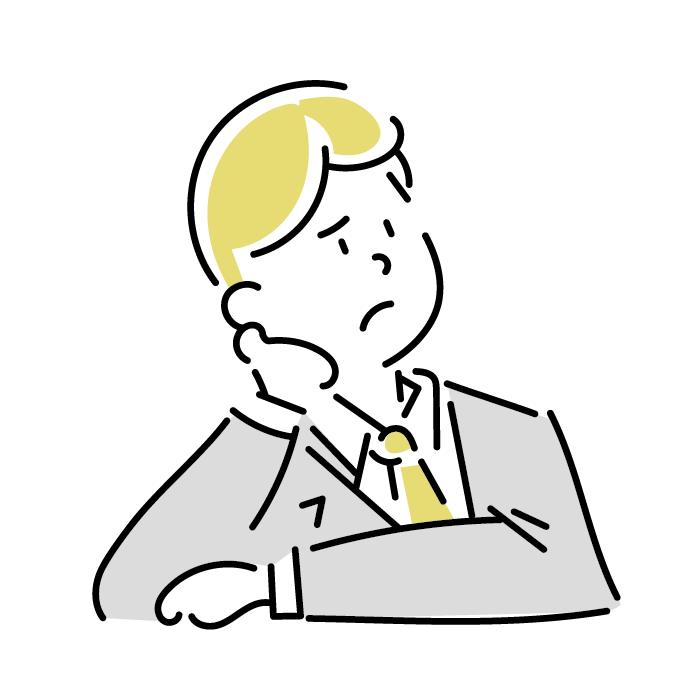
Bybitってどんな取引所?口座開設したいけど手順がわからない…
仮想通貨の購入は難しいのかな?
こんなお悩みを解決します。
本記事の内容
- Bybit(バイビット)とは?
- Bybit(バイビット)の口座開設方法
- Bybit(バイビット)の本人確認
- Bybit(バイビット)への入金方法
- Bybit(バイビット)の仮想通貨の購入方法
今回は、海外の仮想通貨取引所、Bybitの特徴や口座開設方法、入金方法、仮想通貨の購入方法を解説します。
これからBybitを利用したいと考えている方は、ぜひご覧ください。
目次
Bybit(バイビット)とは?
Bybitとは、シンガポールに拠点を置く海外の仮想通貨取引所です。
公式サイトやアプリが日本語対応で、日本でも人気があります。
主な特徴は以下のとおりです。
- 日本語対応で使いやすい
- コールドウォレット使用で安心のセキュリティ
- 最大100倍のレバレッジ取引が可能
- NFTマーケットプレイスも開始
早速、口座開設方法を確認していきましょう。
Bybit(バイビット)の口座開設方法
Bybitの口座開設方法は、以下の3ステップです。
- 公式サイトにアクセス
- メールアドレスとパスワードを登録
- 届いた認証コードを入力
登録後に特典を受け取りたい方
以下の招待リンクから登録すると、20ドル相当のボーナスやお得な特典をゲットできます。
ぜひご活用ください!
» Bybit公式サイト(招待リンク)
※手入力の場合Bybit紹介コード:ZQPOB5
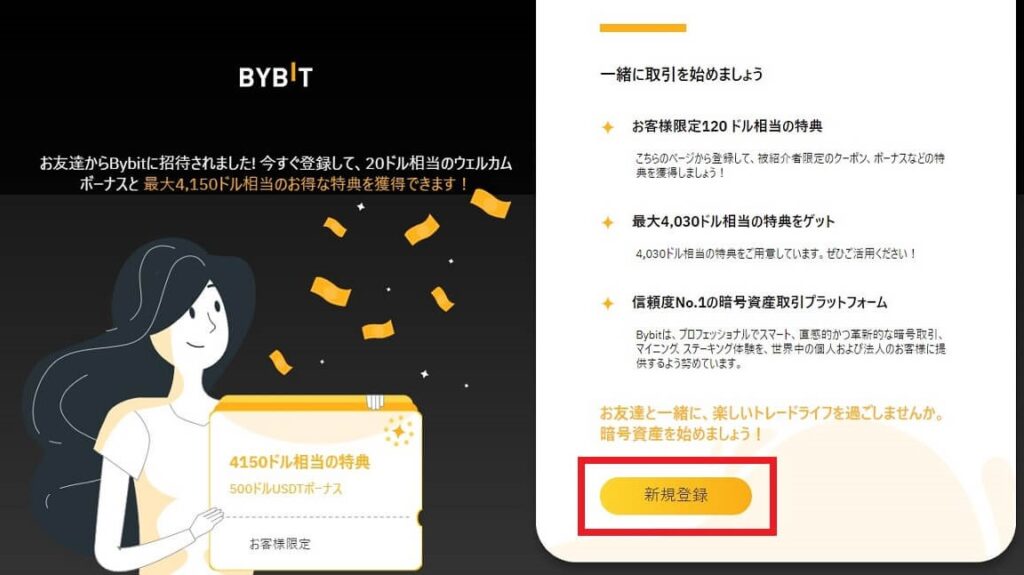
①公式サイトにアクセス
Bybitの公式サイトにアクセスし、「登録」をクリックします。
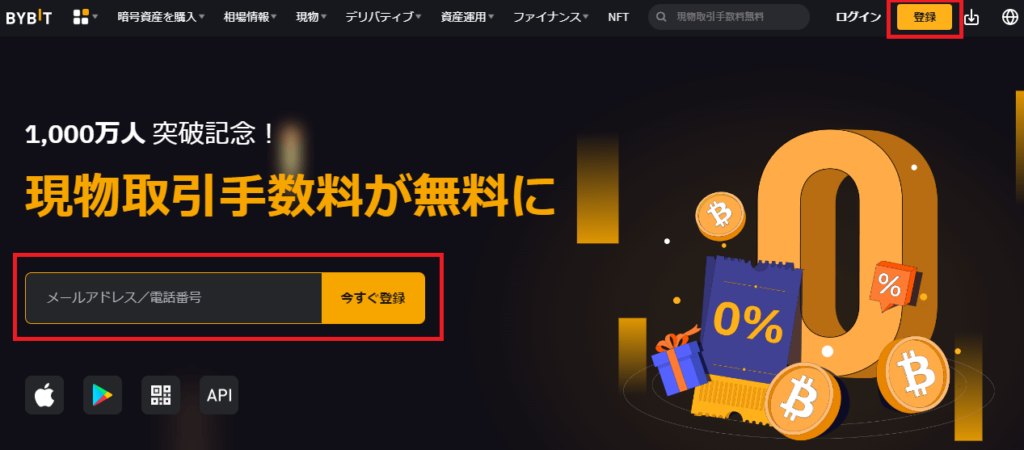
②メールアドレスとパスワードを登録
メールアドレスとパスワードを入力し、利用規約などに同意したら、「続ける」をクリックします。
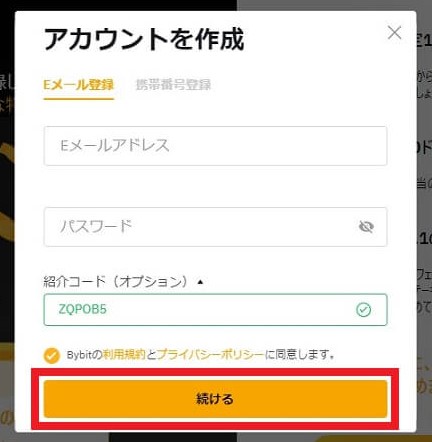
③届いた認証コードを入力
Bybitからメールアドレスに6桁の「認証コード」が届くので、画面に入力します。以上でBybitの口座開設は完了です。
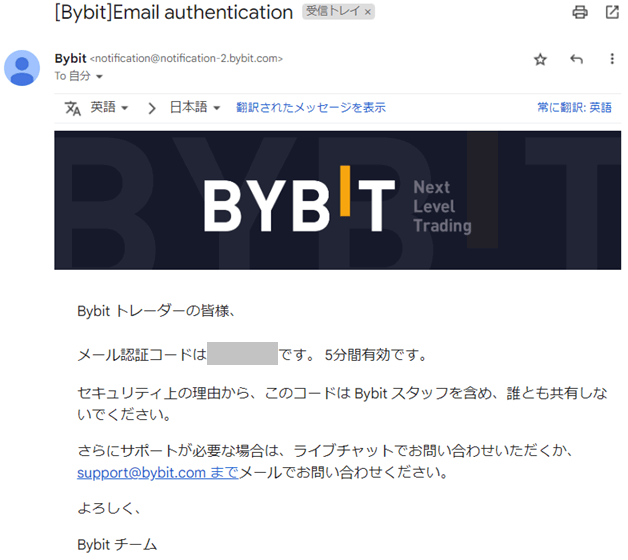
Bybit(バイビット)の2段階認証の設定
口座開設が完了したら、2段階認証の設定を行いましょう。
2段階認証は、ユーザー認証をパスワード以外でも行うことで不正アクセスを防ぎ、セキュリティを高める仕組みです。
ハッキングなどのリスクから身を守るためにも、取引前に必ず実施してください。
Bybitでは2段階認証の方法が3つあります。
- Eメール認証
- 携帯電話SMS認証
- Google認証
ホーム画面右上の人型アイコンをクリックし、「アカウント&セキュリティ」を選択すると設定に進むことができます。
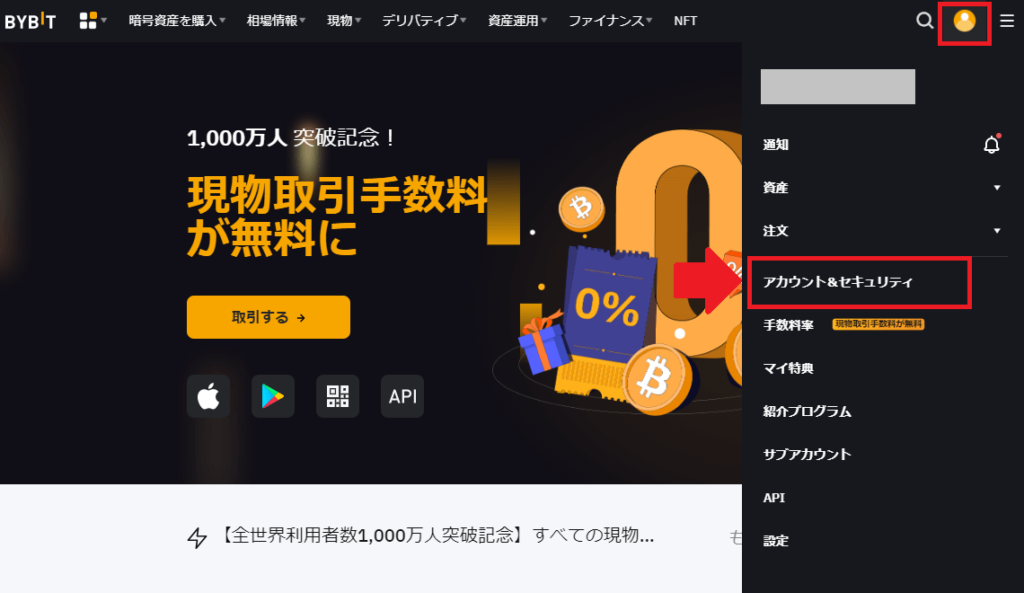
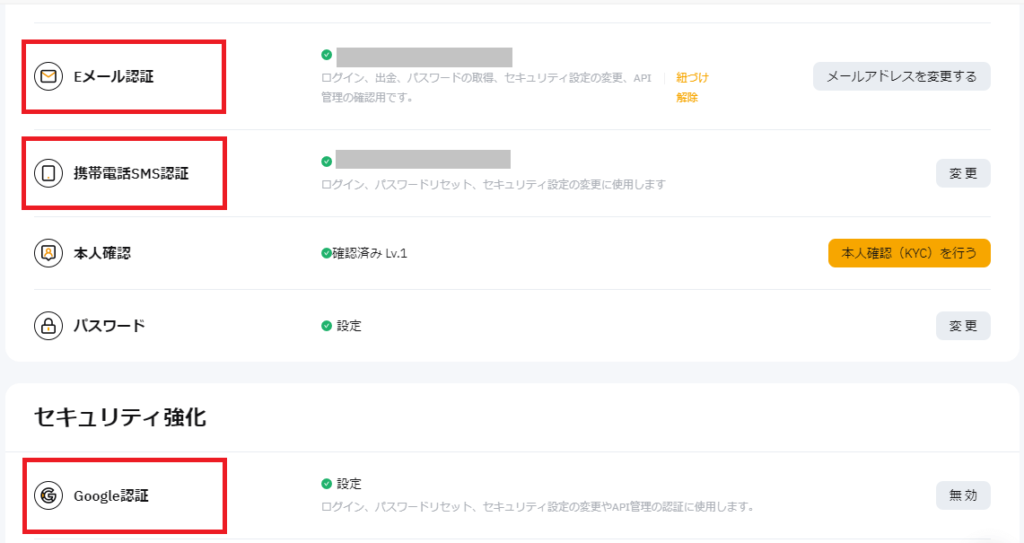
それぞれの設定方法を解説していきます。
Eメール認証
Eメールで口座開設を行った方は既に登録されているので、行う必要はありません。
電話番号で登録した場合は設定してください。
携帯電話SMS認証
携帯電話SMS認証の「設定」をクリックします。
次の画面で携帯電話番号と、メール(またはGoogle認証)に記載の認証コードを入力し、「確定」をクリック。
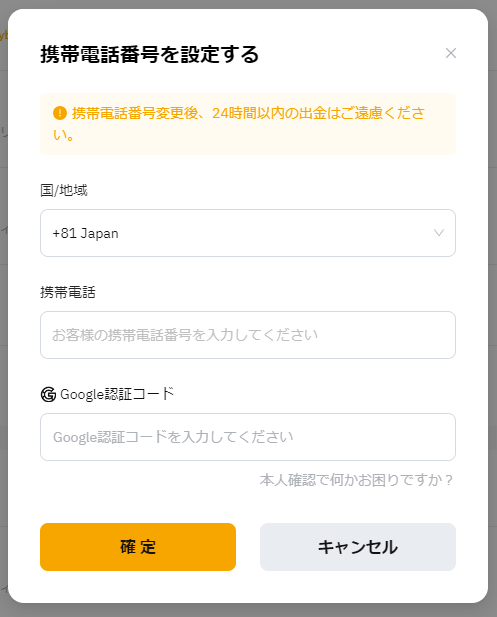
SMSで認証コードが届くので、入力して「確定」をクリックすれば設定完了です。
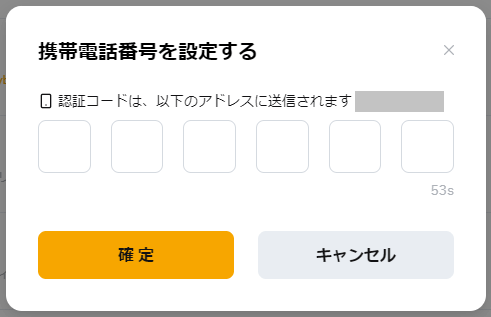
Google認証
Google認証では、スマホの「Google Authenticator」アプリを使用します。
事前にインストールを済ませてから、Google認証の「設定」をクリックしましょう。
以下の画面で「認証コードを送信する」をクリック。届いた認証コードを入力すると、QRコードの画面が表示されます。
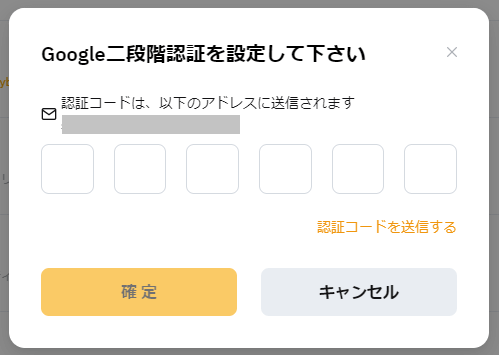
ここでスマホの「Google Authenicator」を開き、QRコードを読み込んでください。
アプリにBybit用の認証コードが表示されるので、そのコードを入力して「確定」をクリックすれば、設定完了です。
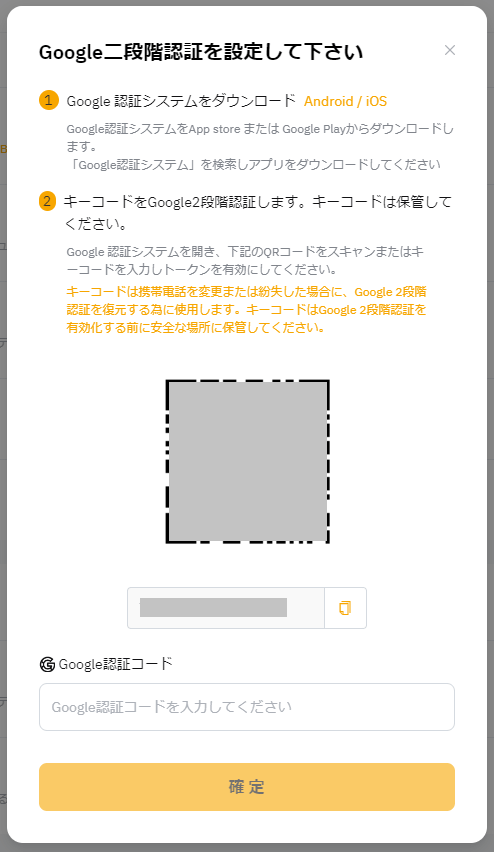
キーコードはスマホ交換・紛失の際、Google認証を引き継ぐために使用するので、写真やメモで残しておきましょう。
Bybit(バイビット)の本人確認
Bybitは本人確認を必須としていません。
ただ、本人確認を行うことで以下のようなメリットがあります。
- 1日の出金限度額が上がる
- セキュリティ対策の強化
- サービス利用やイベント参加が可能
各レベルの1日の出金限度額は以下のとおりです。
| 本人確認なし | 本人確認レベル1 | 本人確認レベル2 |
|---|---|---|
| 最大 2 BTCまで/日 | 最大 50 BTCまで/日 | 最大 100 BTCまで/日 |
出金額や利用したいサービス、安全性などを考え、自分に必要なレベルの本人確認を行いましょう。

それでは本人確認の方法を解説していきます。
Bybitの本人確認では、Lv.1で基本認証、Lv.2で居住地確認を行います。
Lv.1 基本認証
ホーム画面右上の人型アイコンをクリックし、「アカウント&セキュリティ」を選択。
本人確認の項目の右側にある「本人確認(KYC)を行う」をクリック。
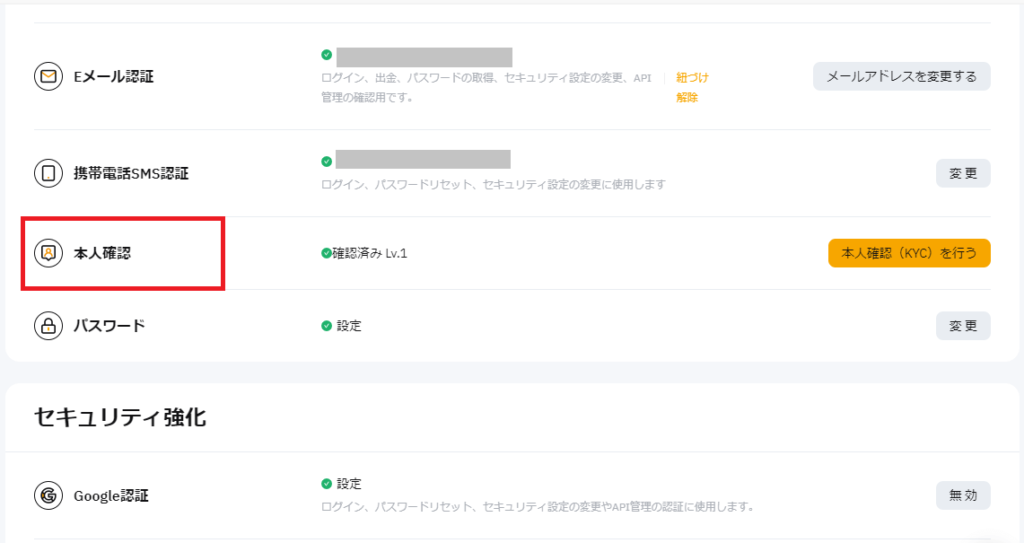
Lv.1の本人確認は、以下のいずれかの本人確認書類をアップロード後、顔認証を行ったら完了です。
- パスポート
- マイナンバーカード
- 運転免許証
- 永住許可
Lv.2 居住地確認
Lv.2の本人確認は、居住地確認のため、以下のいずれかの本人確認書類をアップロードしたら完了です。
- 銀行取引明細書
- 光熱費の請求書
- インターネット・テレビ・自宅電話回線の請求書
- 税務申告書
- 住民票 など
使用不可の書類や、3か月以内に発行されたものに限る、など条件があるので注意しましょう。
Bybit(バイビット)のボーナスの受け取り方
Bybitでは様々な初心者向けボーナスが用意されています。
初回入金、現物取引、デリバティブ取引、公式SNSフォローなどでゲットできます。
達成条件や期限があるので、確認して早めに受け取りましょう。
ホーム画面右上の人型アイコンをクリックし、「マイ特典」を選択すると、受け取れるボーナスやタスクを確認することができます。
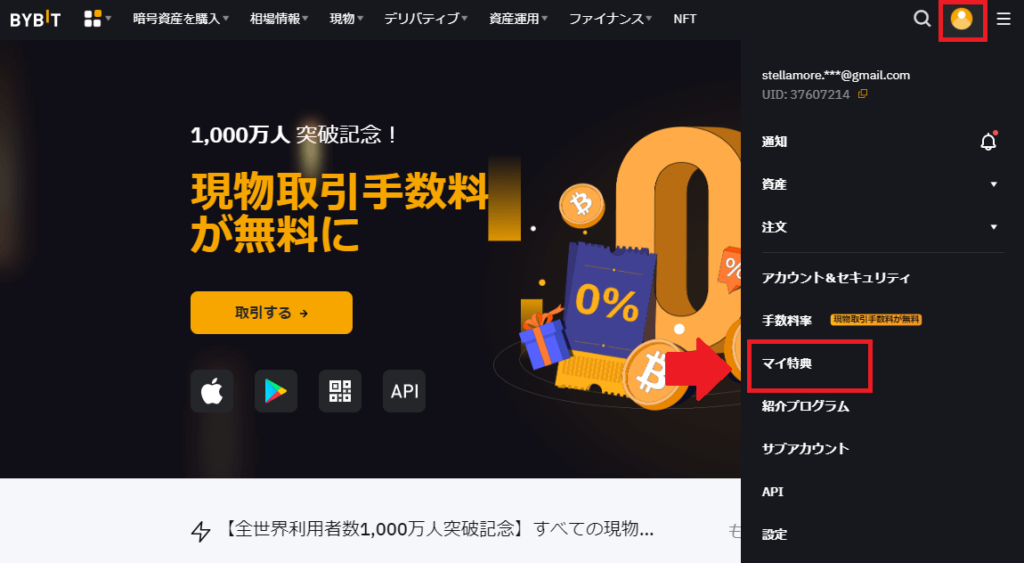
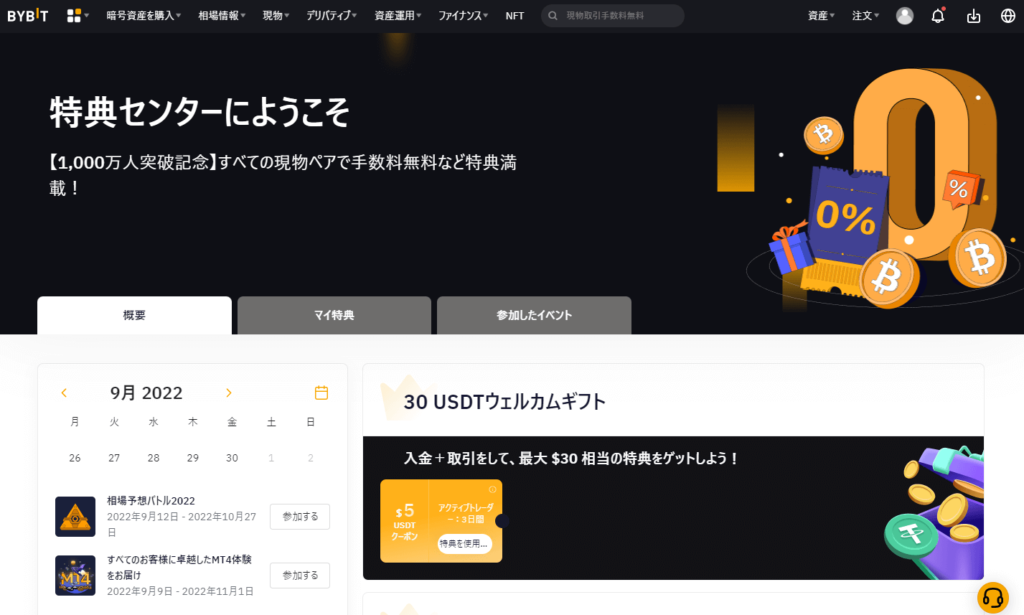
Bybit(バイビット)への入金方法
Bybitには、主に3つの入金方法があります。
- 国内取引所で購入した仮想通貨を送金
- クレジットカード・デビットカードで入金
- P2P取引で購入(難易度高め)
ここでは、ポピュラーな「国内取引所で購入した仮想通貨を送金」する方法を紹介します。
仮想通貨の送金は、手数料が比較的安く、短時間で入金できるため、よく利用されています。

送金手順は以下の2ステップです。
①国内取引所で仮想通貨を購入
まずはお好きな国内取引所で仮想通貨を購入してください。
購入する仮想通貨は何でも大丈夫ですが、なるべく手数料が安いものを選びましょう。
XRP(リップル)、XLM(ステラルーメン)などがおすすめです。
ビットフライヤーはXRPの送金手数料が無料のため、口座開設・購入方法を知りたい方は以下の記事を参考にしてください。
-

bitFlyer(ビットフライヤー)とは?特徴や注意点を解説!
続きを見る
②購入した仮想通貨をBybitに送金
仮想通貨を購入できたら、Bybitに送金します。
サイト上部の右側にある「資産」→「現物」をクリックします。
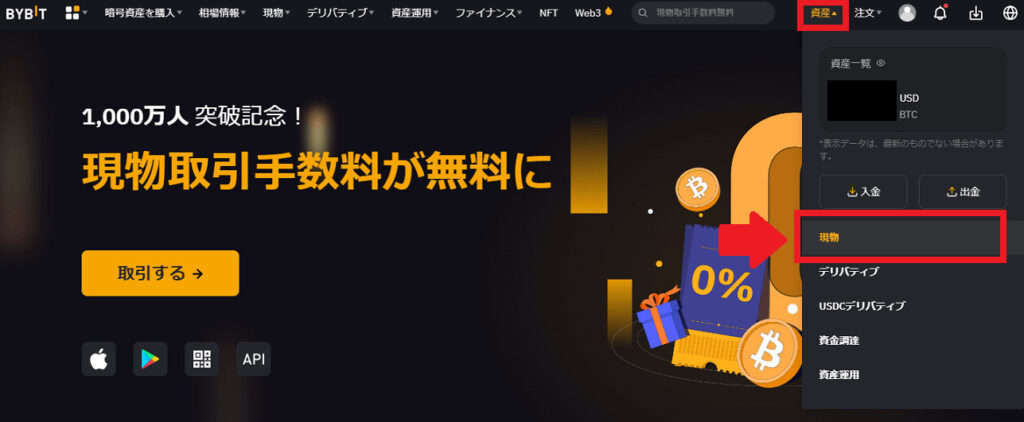
入金したい通貨の横の「入金」をクリックします。
ここでは例としてXRPの入金画面を表示しています。
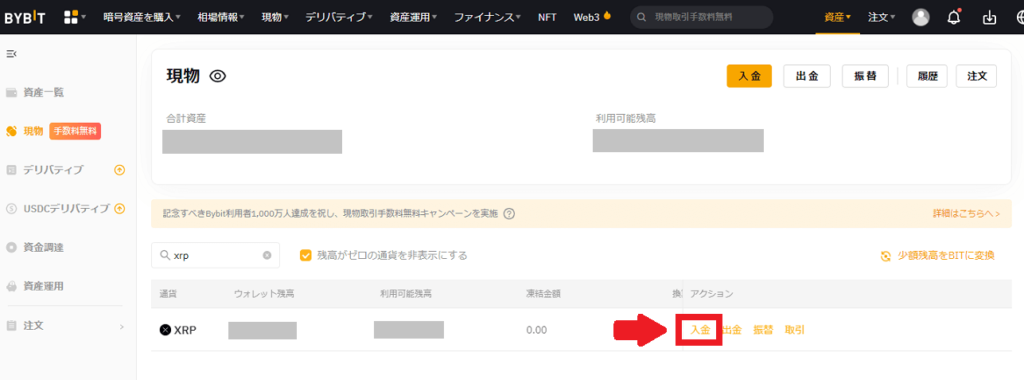
詳細を確認し、「確認しました」をクリック。
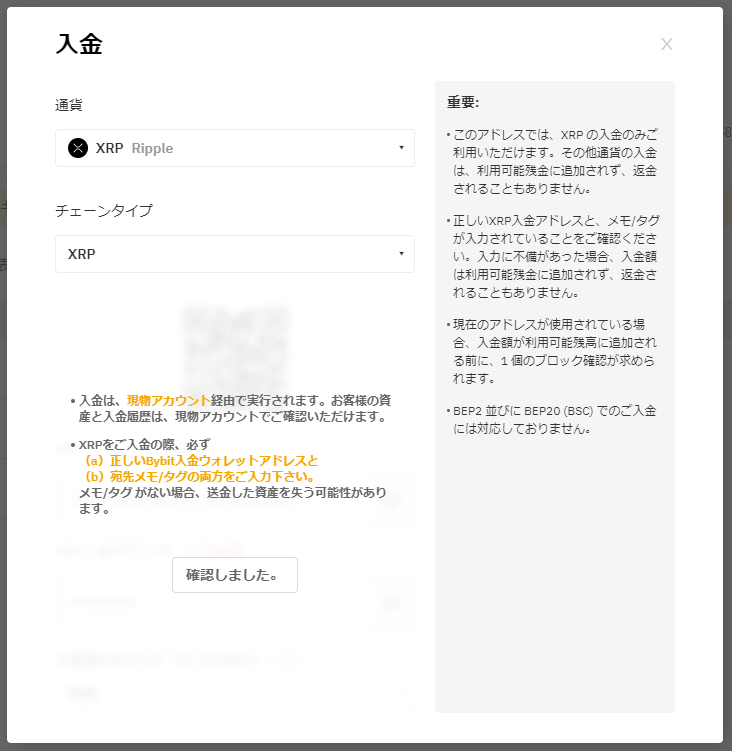
入金用のウォレットアドレスと入金タグが表示されます。
お好きな国内取引所の送金画面を開き、それぞれをコピーして貼り付け、送金処理をしましょう。
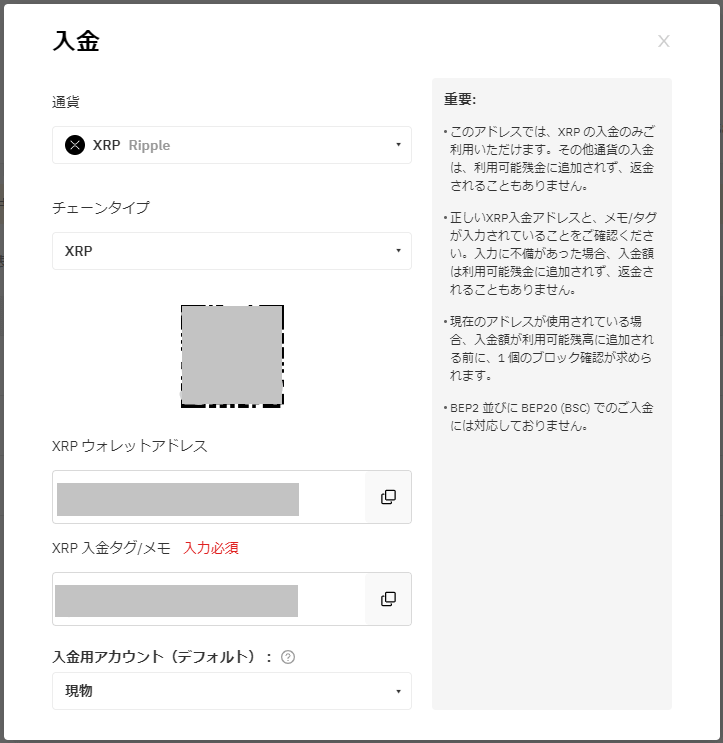
ここでアドレスを間違えると送金時にコインを失う可能性があるので、注意して貼り付けましょう。
通貨にもよりますが、数分~数十分程度(場合によっては数時間)で入金されます。
Bybitで着金を確認できたら完了です。
Bybit(バイビット)の仮想通貨の購入方法
Bybitへの入金が完了したら、希望の仮想通貨を購入しましょう。
Bybitでは、ほぼすべての通貨がUSDT(テザー)建てで取引できます。
今回は、例として送金したXRP(リップル)をUSDT(テザー)に交換していきます。
トップページ上部の「現物」→「現物取引」→「XRP/USDT」をクリックします。
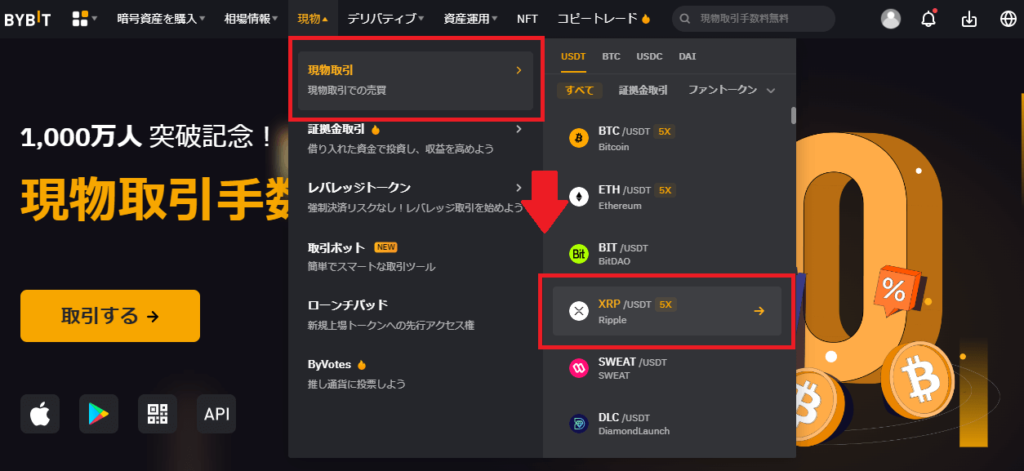
「XRP/USDT」の取引画面で「売り」を選択しましょう。
「指値」or「成行」注文を選択し、売却したい価格・数量を入力 or スライダーを移動したら、「XRPを売る」をクリックします。
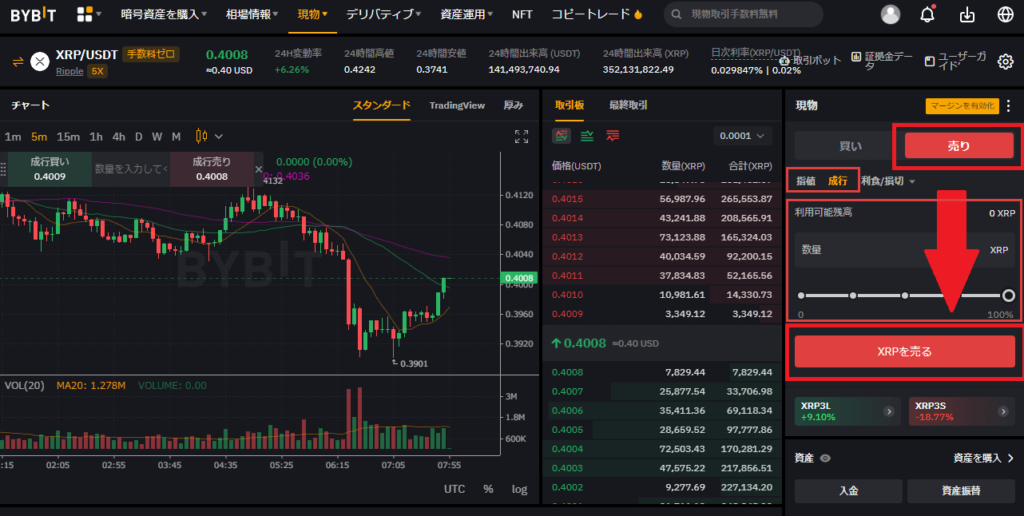
「指値」or「成行」注文は、成行注文だとより簡単に取引できますよ。

確認画面が開くので、内容を確認し「XRPを売る」をクリックしたらUSDTの購入は完了です。
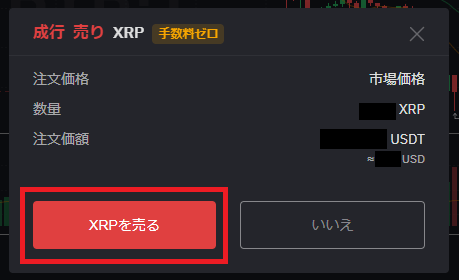
他の仮想通貨も、同様の流れで売り買いすることができます。
まとめ
今回は、Bybit(バイビット)の特徴や口座開設方法、入金方法、仮想通貨の購入方法を解説しました。
最後にポイントをまとめます。
- Bybitは海外の仮想通貨取引所
- 日本語対応で使いやすい
- メールアドレスや携帯番号で簡単に口座開設が可能
- 本人確認書類は必須ではない(登録にメリットあり)
- 入金方法は国内取引所からの仮想通貨の送金がおすすめ
Bybitはメールアドレスや電話番号があれば簡単に口座開設することができ、すぐに取引を始めることができます。
ボーナス特典も豊富でうれしいですよね。
セキュリティ面でも安心感のあるBybitで口座開設してみてはいかがでしょうか。
また、Bybitへの入金は、国内取引所からの仮想通貨の送金がおすすめです。
ビットフライヤーの口座開設方法は、以下の記事を参考にしてください。
-

bitFlyer(ビットフライヤー)とは?特徴や注意点を解説!
続きを見る
この記事が読者の皆さまのお役に立てば幸いです。